YouTube TV הוא שירות סטרימינג פרימיום מבית גוגל המציע ערוצי טלוויזיה חיים ותכניות של למעלה מ-70 רשתות פופולריות, כולל ABC, AMC, CBS, CNN, ESPN, Discovery, NBC, Fox, FX, TBS ועוד.השירות, שהושק בפברואר 2017, פועל בכל פלטפורמה מרכזית, כולל Amazon Firestick.
בנוסף, YouTube TV תומך גם במקליט דיסק קשיח בענן עם אחסון בלתי מוגבל, אתה יכול להקליט ולשמור את קטעי התוכנית האהובים עליך עד 9 חודשים.עם זאת, YouTube TV הוסר מחנות אמזון בתחילת 2018 עקב סכסוך בין אמזון לגוגל.
עם זאת, לאחר משא ומתן בין שתי הענקיות, Youtube TV סוף סוף נכנסה מחדש רשמית לחנות אמזון ונפגשה שוב עם הקהל.
תמיכה ב-Firestick的מִתקָן
מכשירי הסטרימינג הבאים של אמזון יתמכו ב-YouTube TV, לפי גוגל
- Fire TV Stick 4K
- דור ראשון ושני ארונות טלוויזיה אש
- Fire TV Stick דור XNUMX
- Fire TV (דור שני ו-XNUMX)
- טלוויזיות חכמות של Fire TV Edition (Toshiba, Element, Insignia ו-Westinghouse)
ישנן שתי דרכים להזרים תוכן YouTube TV ב-Firestick או Fire TV.אתה יכול להזרים אותו על ידי הורדת האפליקציה הייעודית מחנות אמזון או באמצעות דפדפן Silk.
לפני ההתקנה, הקפד להירשם ל-YouTube TV בעזרת דפדפן האינטרנט שלך. YouTube TV עולה $49.99 לחודש.
איך להירשם ל-YouTube TV?
(1) פתח את Google Chrome או כל דפדפן אינטרנט אחר ובקר tv.youtube.com.
(2) 點擊 נסה את זה בחינם.
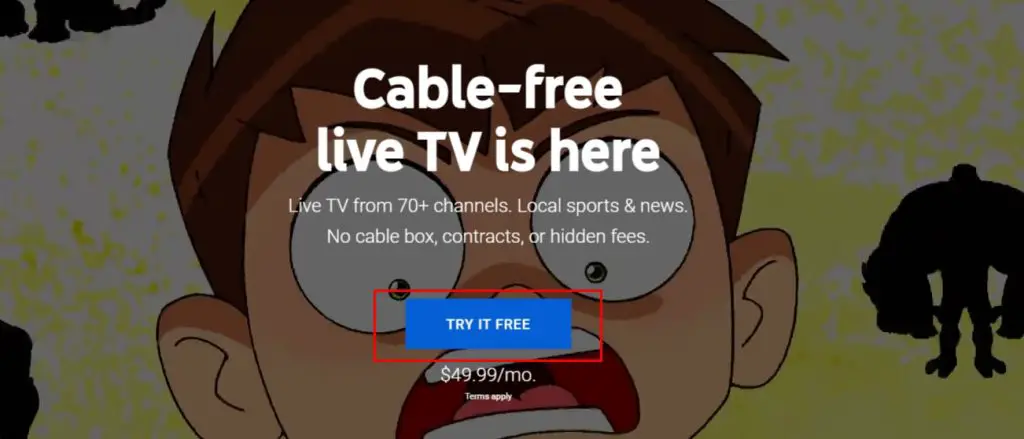
(3) הירשם עם האישורים שלך ב-Google.
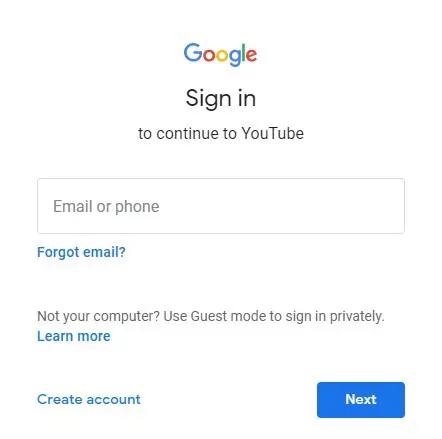
(4)כברירת מחדל, YouTube TV מציג את המיקוד של המיקום שלך.אם לא נכון, לחץ אני לא גר כאן והזן את המיקוד שלך.
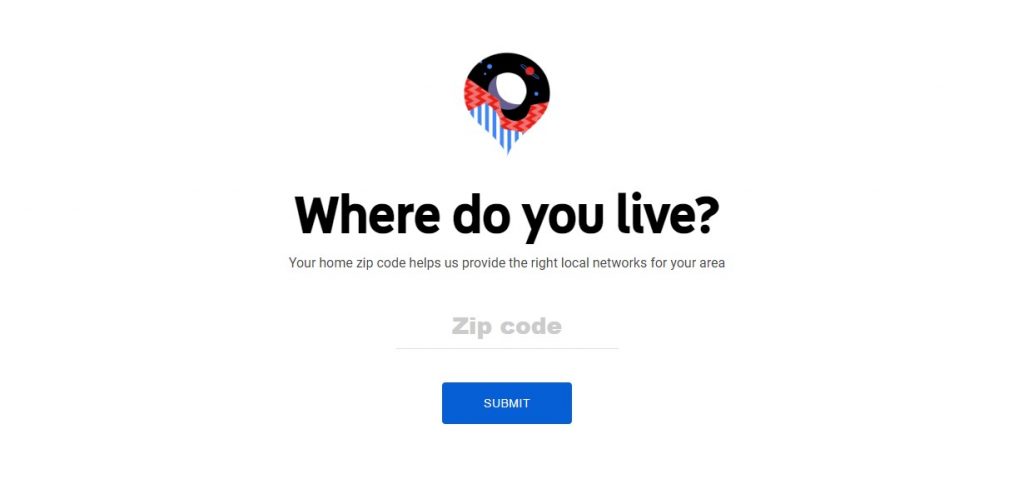
(5) 點擊 בוא נלך.
(6) התאם אישית את החברות שלך על ידי בחירת התוספים הרצויים.עבור תוספים אלה, אתה צריך לשלם תוספת, כמו גם תשלום חודשי.
(7) 點擊 הַבָּא לאחר בחירת התוסף הרצוי.
(8) צפה במחירי החברות והזן את פרטי התשלום שלך.
הערה: לא תחויב עד תום תקופת הניסיון בחינם.
(9) 點擊 קְנִיָה קנה YouTube TV.
כיצד להתקין ולהפעיל את YouTube TV ב-Firestick?
(1) במסך הבית של ה-Firestick, העבר את העכבר מעל סמל החיפוש.
(2) להיכנס YouTube TV לאחר מכן לחץ עליו כדי לחפש את האפליקציה.
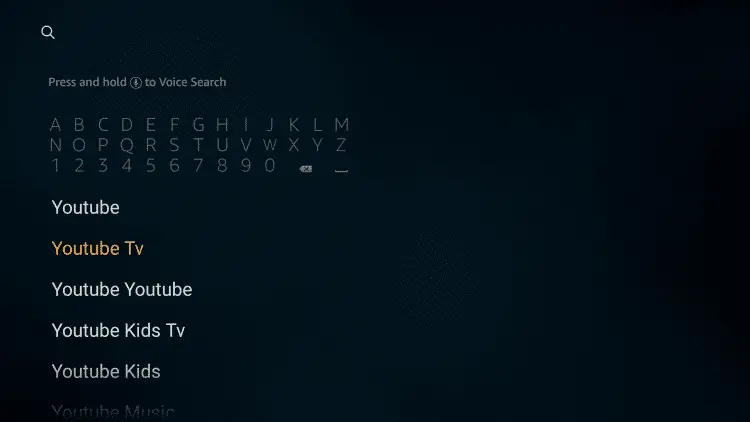
(3) תוצאות החיפוש יופיעו על המסך.
(4) בחר את הלוגו שלו כדי לפתוח את האפליקציה.
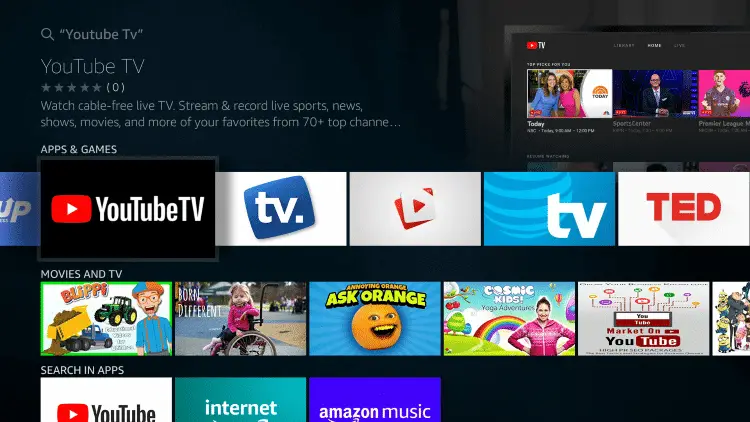
(5) בֶּרֶז לקבל אוֹ 下载 התקן את האפליקציה.
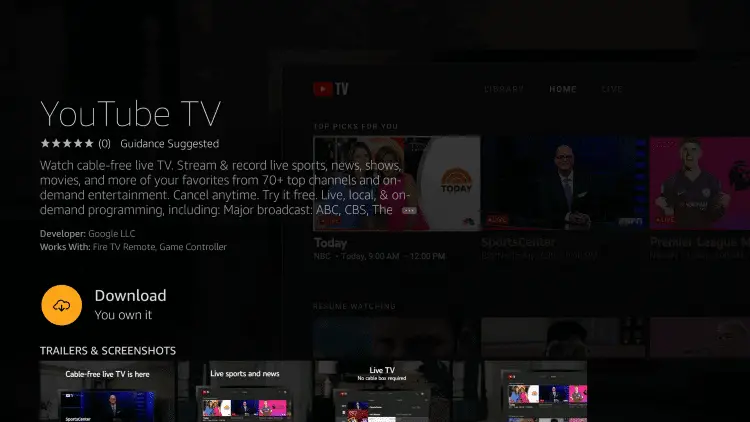
(6) המתן עד שהאפליקציה YouTube TV תתקין במכשיר הסטרימינג שלך.
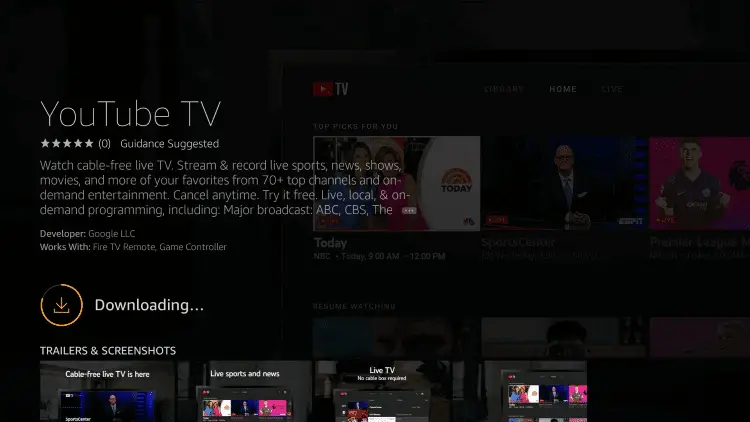
(7) בחר לִפְתוֹחַ הפעל את האפליקציה.
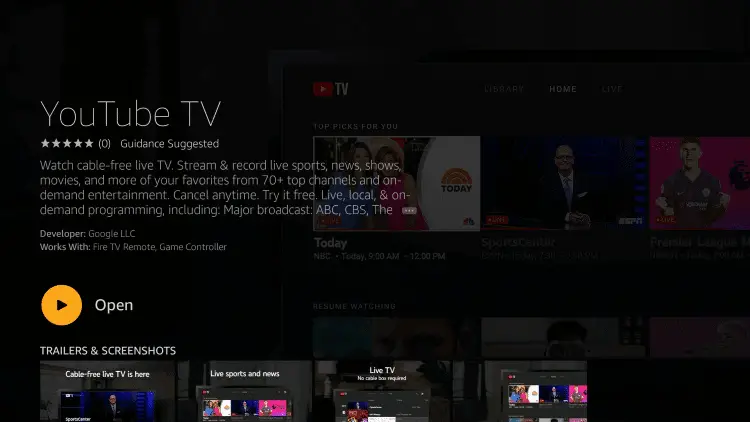
הערה: אתה יכול גם להפעיל את היישום מקטע יישומים.
(8) בחר התחבר.
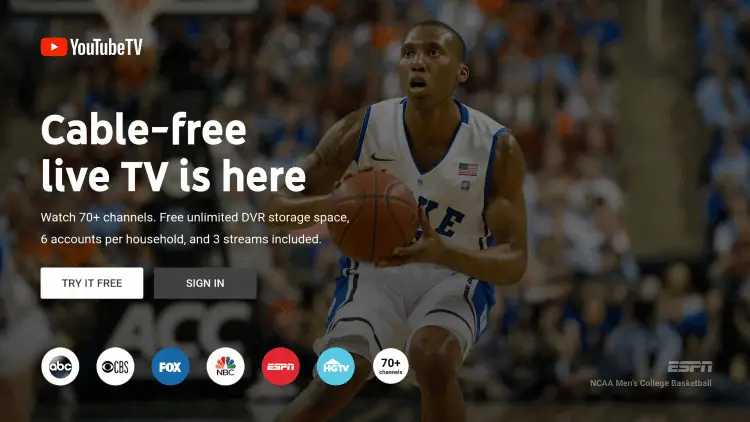
(9) קוד ההפעלה והקישור שלו יופיעו על המסך.עליך להגדיר אותו בטלפון או בדפדפן האינטרנט שלך במחשב כדי להפעיל את האינטרנט.
(10) קחו את הטלפון או המחשב האישי שלכם ופתחו כל דפדפן אינטרנט.בקר בקישור ההפעלה tv.youtube.com/start
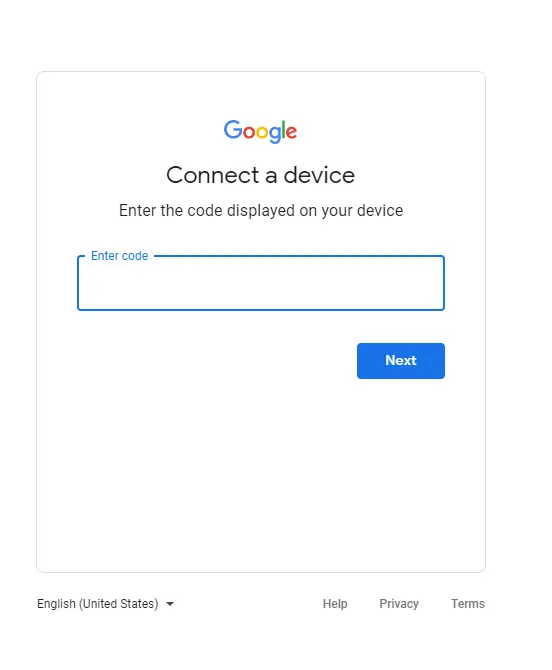
(11) הזן את הקוד המוצג על המסך.
(12) היכנס לחשבון Google שבו השתמשת לרכישת YouTube TV.
(13) לאחר הכניסה, אפליקציית YouTube TV במסך Firestick תיטען אוטומטית כדי להציג תוכן מדיה.
כיצד להשתמש בדפדפן משי לצפייה?
בעזרת דפדפן Silk, אנשים יכולים להזרים תוכן של YouTube TV ב-Firestick שלהם. Silk Browser הוא הדפדפן המובנה וברירת המחדל עבור כל מכשירי Firestick/Fire TV.אתה יכול להוריד דפדפני אינטרנט אחרים כגון Mozilla Firefox מחנות אמזון במידת הצורך.
(1) פתח את דפדפן המשי.
(2) להיכנס tv.youtube.com בשורת כתובת האתר.
(3) 點擊 התחבר ממוקם בפינה הימנית העליונה של המסך.
(4) היכנס עם האישורים שלך מ-Google והזרם תוכן YouTube TV ב-Firestick שלך.
היכן אוכל להשתמש ב-YouTube TV?
נכון לעכשיו, YouTube TV זמין רק למשתמשים המתגוררים בארצות הברית ובטריטוריותיה.אם אתה ניגש ל-YouTube TV מחוץ לארה"ב, תקבל שגיאת הגבלה גיאוגרפית האומרת "מצטערים, YouTube TV אינו זמין כעת באזור שלך".
עם VPN, אתה יכול לעקוף את ההגבלות הגיאוגרפיות של YouTube TV.עם זאת, YouTube TV דורש אמצעי תשלום המשויך לכתובת בארה"ב.לכן, קשה יחסית לגשת מחוץ לארצות הברית.
בעוד ש-YouTube TV הוא שירות פרימיום עבור מכשירי Firestick, 49.99 דולר לחודש עשויים להיות יותר מדי עבור משתמשים רבים.עמלות נוספות חלות על STARZ, NBA League Pass, Fox Soccer Plus, SHOWTIME ועוד.אז חשבו פעמיים לפני שאתם רוכשים את השירות הזה.

![כיצד להתקין את YouTube ב-Firestick [מהיר וקל] כיצד להתקין את YouTube ב-Firestick [מהיר וקל]](https://infoacetech.net/wp-content/uploads/2023/05/1685403329_%E5%A6%82%E4%BD%95%E5%9C%A8-Firest-wpp1685706953331-150x150.jpg)
![כיצד להתקין את נטפליקס ב-Firestick [צילומי מסך מצורפים] כיצד להתקין את נטפליקס ב-Firestick [צילומי מסך מצורפים]](https://infoacetech.net/wp-content/uploads/2023/05/1685393318_%E5%A6%82%E4%BD%95%E5%9C%A8-Firest-wpp1685752502379-150x150.jpg)
![הפעלת syfy-[Roku, Apple TV, Android TV, Amazon Fire TV] הפעלת syfy-[Roku, Apple TV, Android TV, Amazon Fire TV]](https://infoacetech.net/wp-content/uploads/2021/07/5849-photo-1589739900869-082b93d8f224-150x150.jpg)









